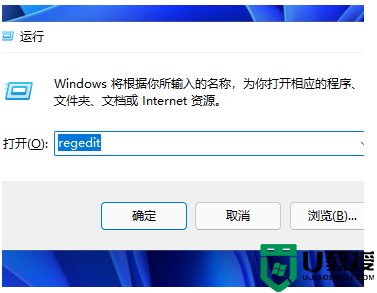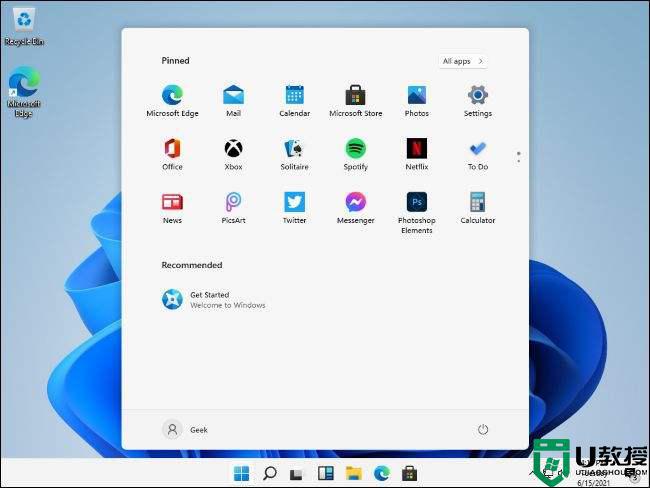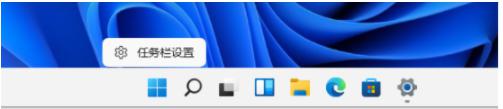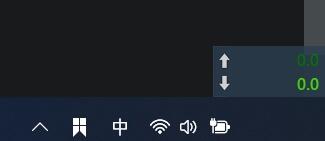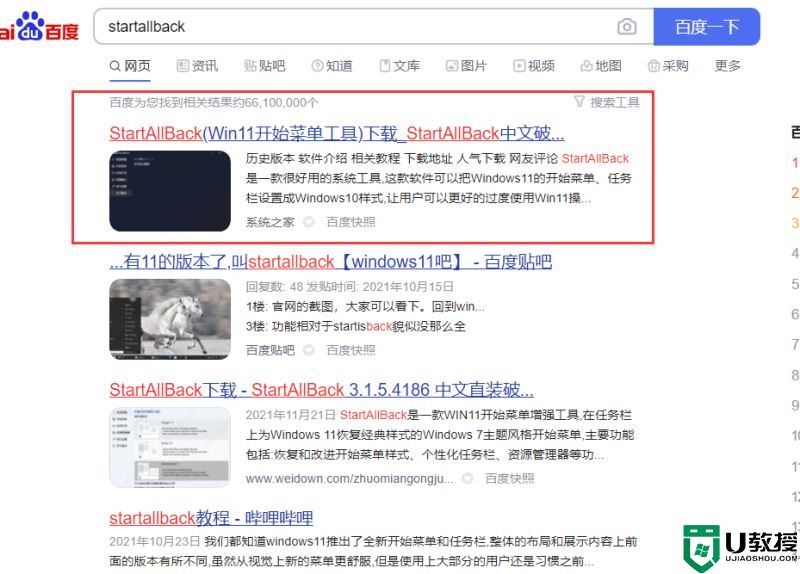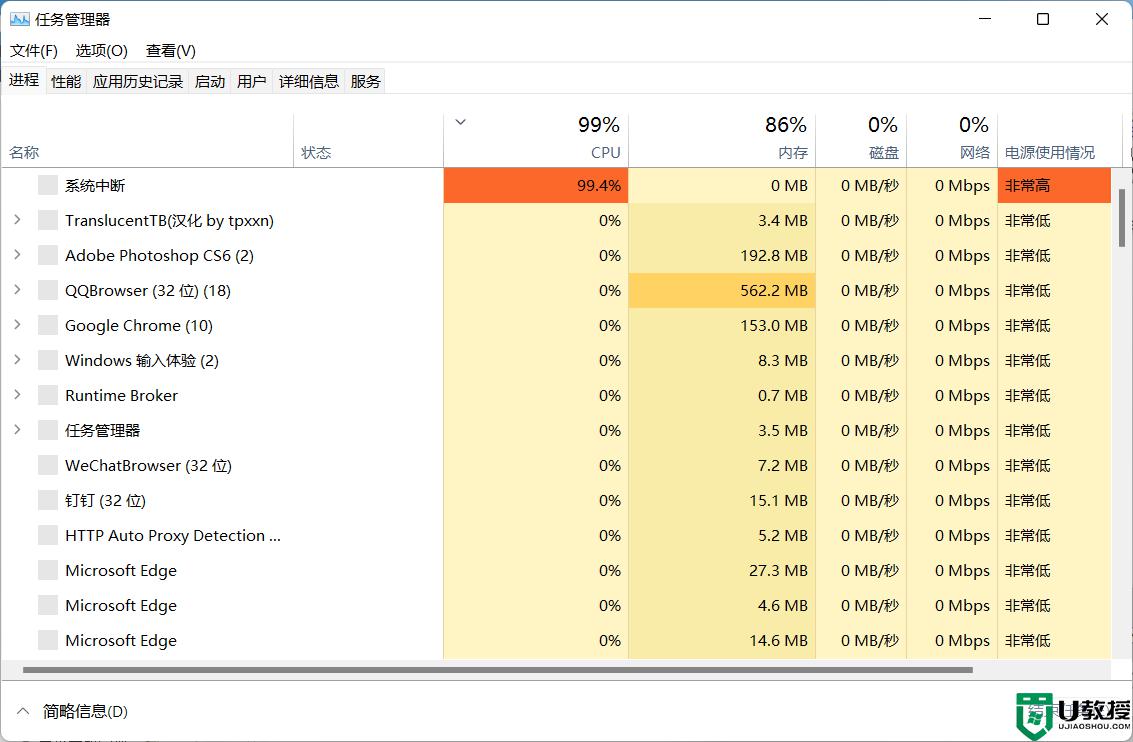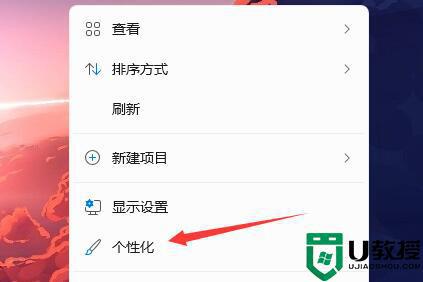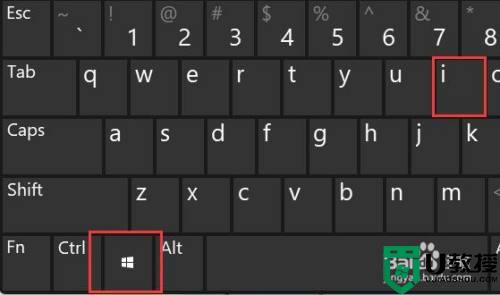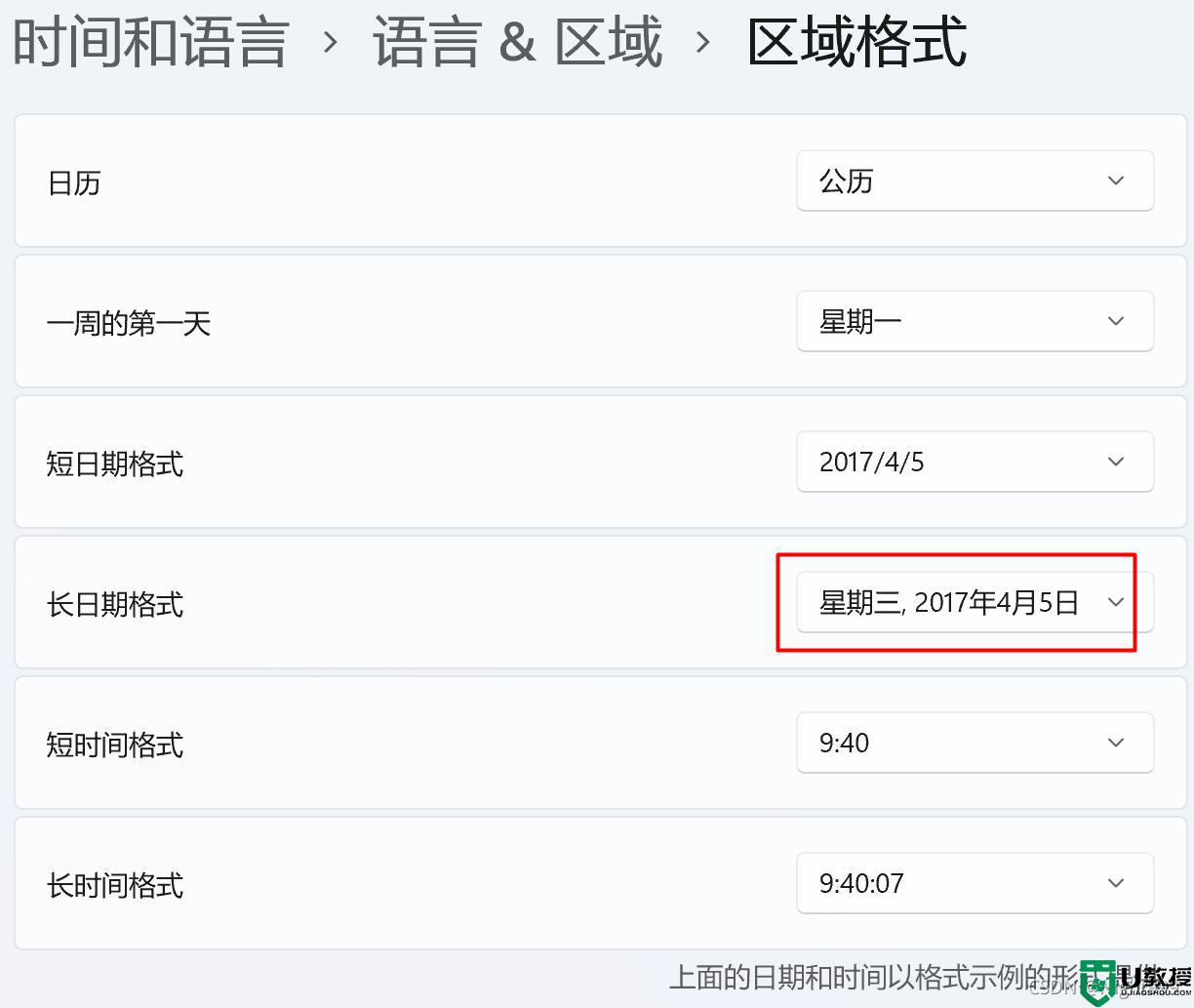win11任务栏时间为什么不显示秒 让win11任务栏时间显示秒的设置方法
时间:2022-07-08作者:mei
正常情况下,win11系统任务栏上的时间只显示日期和时间,没有精准到秒针,有的用户需要把时间精确到秒,有什么办法可以让win11系统任务栏时间显示秒?方法有的,需要借助startallback实现,接下来就和大家说下设置方法。
具体方法如下:
1、在百度搜索【startallback】,点击下载安装。
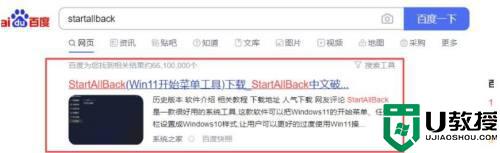
2、安装完成后,点击键盘win+r调出运行,并输入regedit打开注册表。
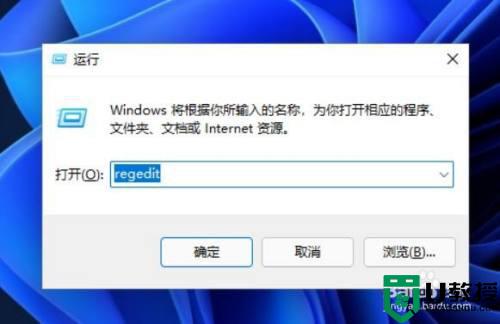
3、然后打开该路径HKEY_CURRENT_USERSOFTWAREMicrosoftWindowsCurrentVersionExplorerAdvanced。
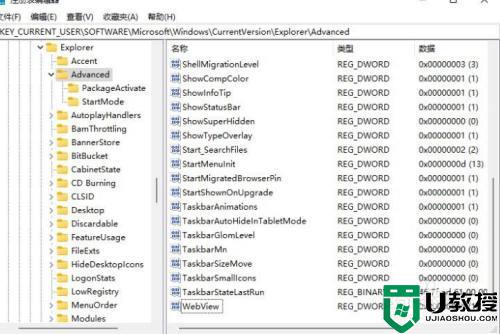
4、然后新建一个DWORD(32位)值。
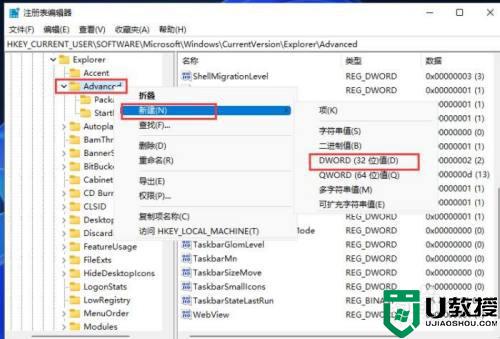
5、文件命名为ShowSecondsInSystemClock,双击打开将数值数据改为1,并点击确定,关闭注册表。
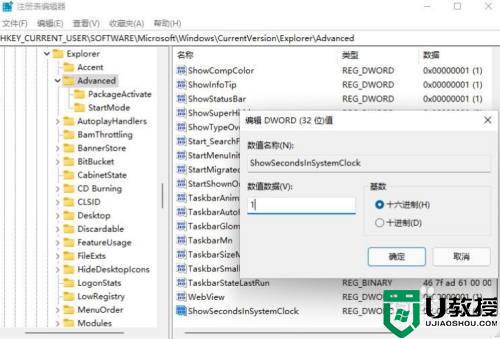
6、然后我们重启电脑或者重新启动Windows资源管理器就可以看到任务栏的时间显示秒了。
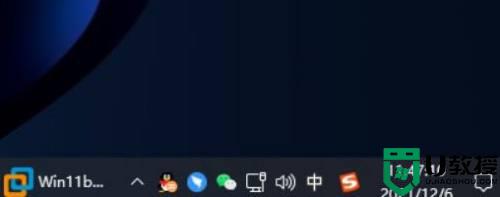
通过教程设置,轻松让win11系统任务栏时间显示秒,用户们可以根据个人需求去设置操作。